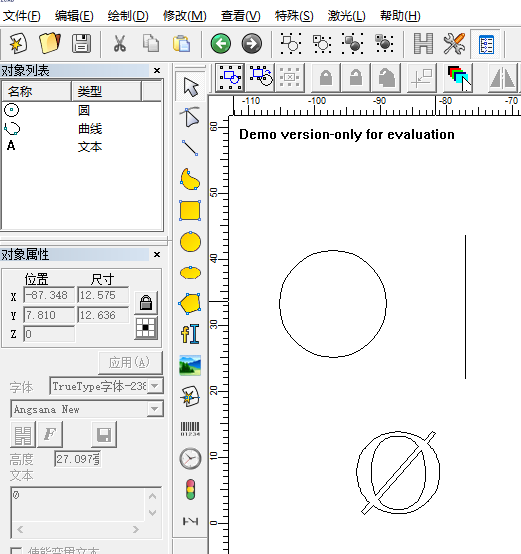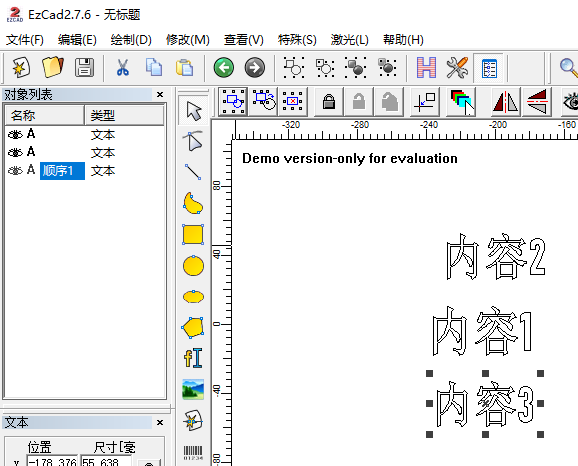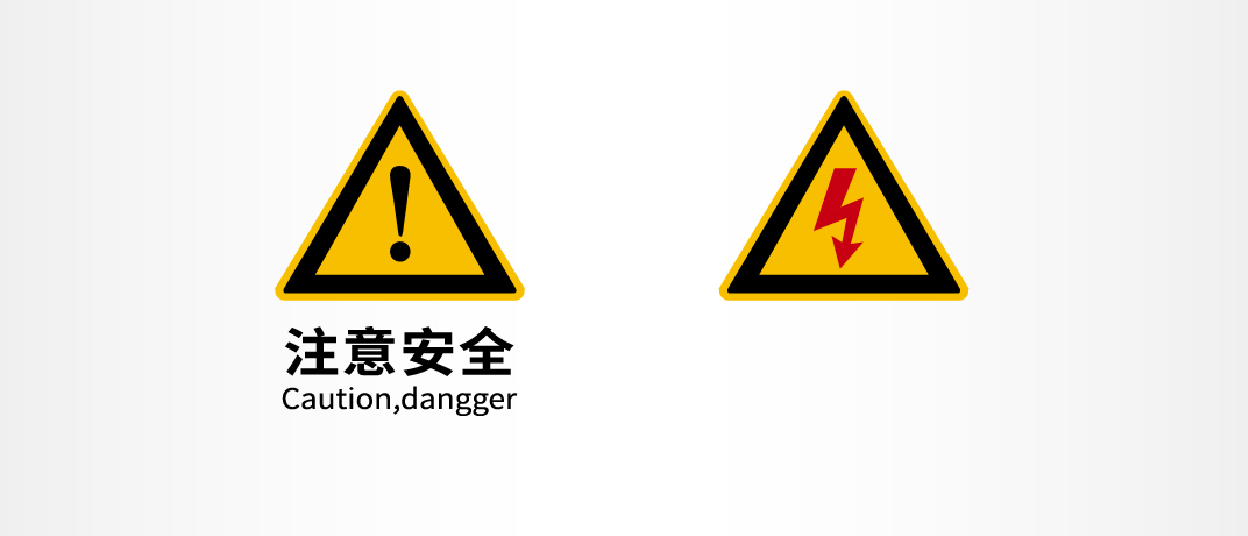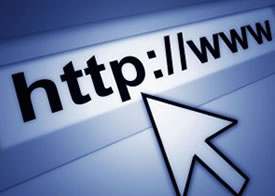ezcad金橙子軟件九點(diǎn)快速校正詳解
一、找到校正程序
打開EzCad2文件目錄,雙擊“Corfile2”進(jìn)入九點(diǎn)校正軟件
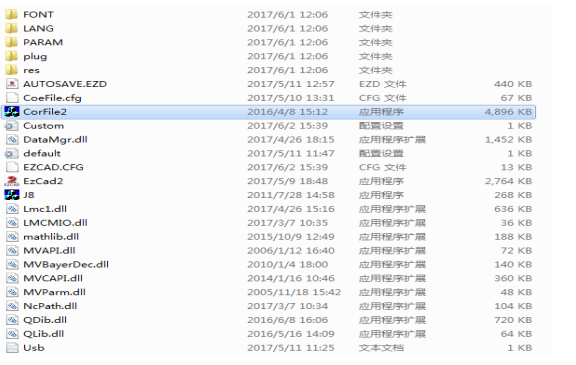
二、校正參數(shù)設(shè)置
點(diǎn)擊“F1設(shè)置激光器參數(shù)”,設(shè)置好激光器類型和標(biāo)刻參數(shù)(一般情況下標(biāo)刻參數(shù)默認(rèn)即可)。一般情況下光纖激光器類均選用IPG,SPI單獨(dú)勾選。點(diǎn)擊“OK”返回上級(jí)界面。
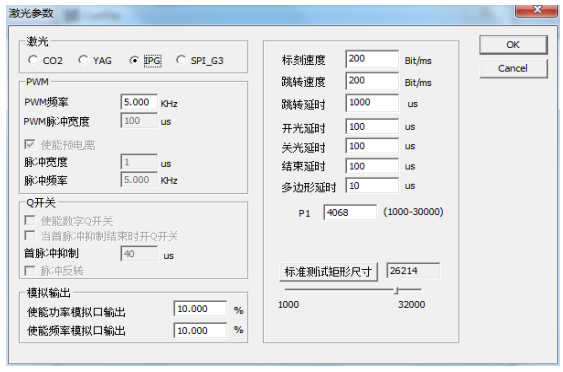
三、校正操作方法
在工作臺(tái)鋪好黑相紙,務(wù)必使相紙平整。然后點(diǎn)擊“F3標(biāo)刻9點(diǎn)測(cè)試矩形”,會(huì)標(biāo)刻出以下圖形。
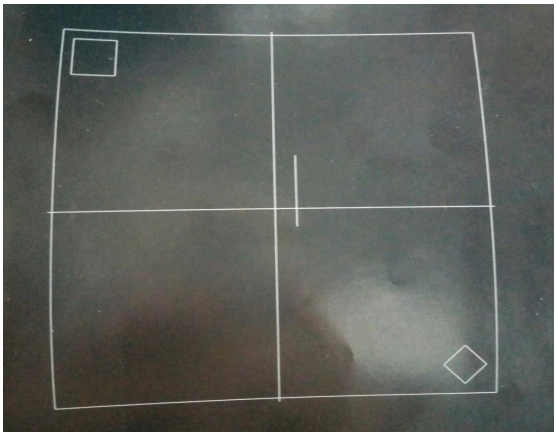
每次標(biāo)刻完后會(huì)出現(xiàn)以下對(duì)話框,若尺寸合適則進(jìn)行后續(xù)步驟。如果標(biāo)刻出的校正圖形尺寸不合適,則點(diǎn)擊“Cancel”返回上級(jí)菜單,點(diǎn)擊“F1設(shè)置激光器參數(shù)”,找到
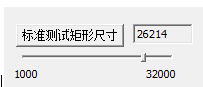
,將標(biāo)準(zhǔn)測(cè)試矩形尺寸改大或者改小,確定返回上級(jí)界面,然后重新標(biāo)刻,直至尺寸合適。
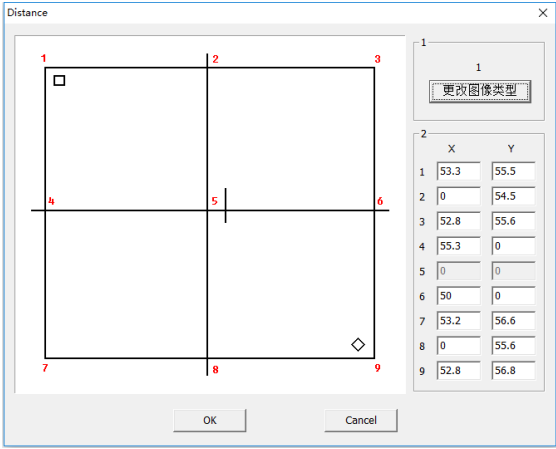
觀察對(duì)話框顯示圖像與標(biāo)刻圖案是否一致,若一致,則繼續(xù)后續(xù)步驟。若不一致,點(diǎn)擊“更改圖像類型”,直至軟件顯示的圖形與黑相紙上標(biāo)刻的圖形一致。再根據(jù)標(biāo)刻圖形與軟件顯示的圖形所對(duì)應(yīng)的各個(gè)點(diǎn)的坐標(biāo)位置,以5號(hào)點(diǎn)為中心坐標(biāo)(0,0)。使用直尺量取黑相紙上的各點(diǎn)對(duì)應(yīng)坐標(biāo),取絕對(duì)值(精確到小數(shù)點(diǎn)后一位),填入對(duì)話框?qū)?yīng)坐標(biāo)欄。做完之后點(diǎn)擊“OK”返回上級(jí)界面。
四、生成校正文件
點(diǎn)擊“F6保存參數(shù)到指定文件”。出現(xiàn)以下對(duì)話框,請(qǐng)給文件指定一個(gè)文件名稱,否則會(huì)保存不成功,例如“九點(diǎn)校正”。務(wù)必記住該文件目錄位置。
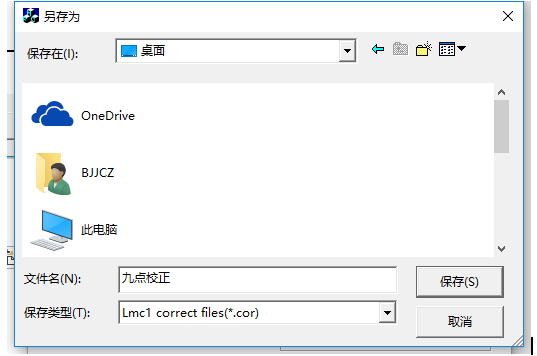
五、驗(yàn)證校正精度
點(diǎn)擊“F7打開指定參數(shù)文件”,打開剛才保存的校正文件。
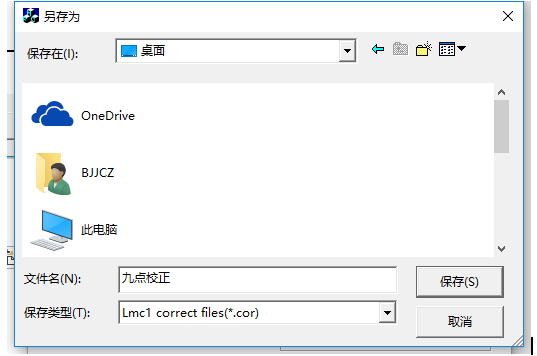
更換工作臺(tái)相紙,并重新平鋪好。然后點(diǎn)擊“F8校驗(yàn)校正后的標(biāo)準(zhǔn)矩形”,
此時(shí)設(shè)備會(huì)進(jìn)行標(biāo)刻出以下圖樣,標(biāo)準(zhǔn)圖形為正方形回形填充,填充間距為5mm。
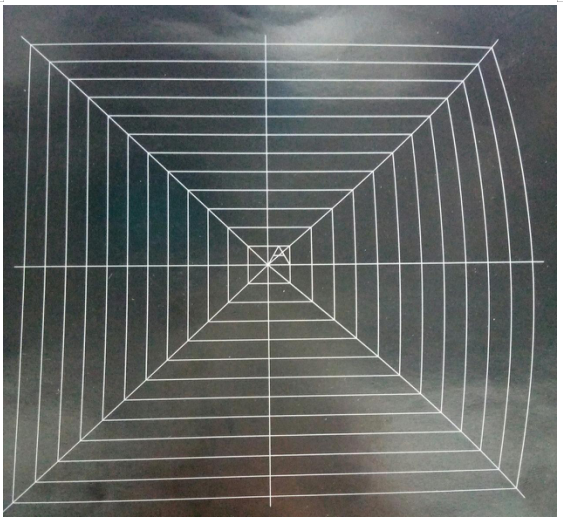
這張圖明顯可以看出坐標(biāo)6測(cè)量的坐標(biāo)值有明顯錯(cuò)誤,需重新校正,返回步驟三。若圖樣整體正確,使用直尺或者精度更高的工具來量每根線的間距是否為5mm,水平垂直方向均需測(cè)量。校正圖像測(cè)量值應(yīng)盡量接近5mm,若誤差過大請(qǐng)重新校正。注意:此測(cè)量的誤差取決于客戶要求,一般誤差在±0.1mm以內(nèi)。如果不符合客戶要求請(qǐng)返回步驟三重新校正。反之繼續(xù)下一步。
六、導(dǎo)入校正文件
做完校正之后,進(jìn)入EzCad2軟件,點(diǎn)擊“F3參數(shù)”,勾選使用校正文件,點(diǎn)擊箭頭(如圖標(biāo)記位置)導(dǎo)入步驟4保存的校正文件。
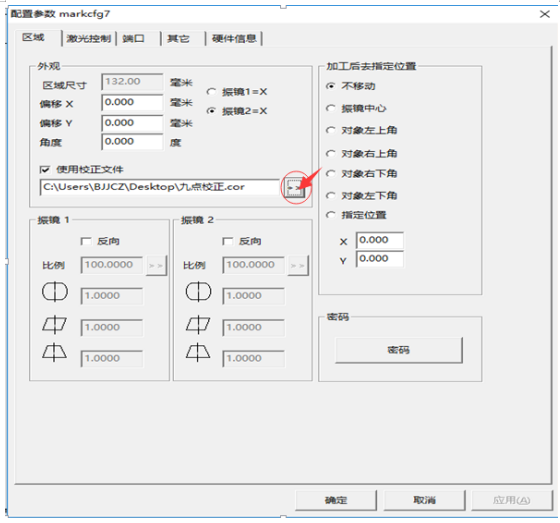
點(diǎn)擊“確定”,此時(shí)已經(jīng)加載校正文件,振鏡已校正。可進(jìn)行正常打標(biāo)加工
本文鏈接:http://szhyjh.net/news/1106.html 轉(zhuǎn)載需授權(quán)!